点击蓝字关注我们
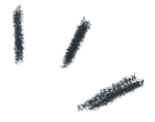
三招教你解决iPhone已停用
哈喽大家好!我是你们的海浪老师~ 很多同学私信说自己因为多次输入错误密码导致iPhone出现"已停用”。有的只需要等待一分钟,而有的就再也解不开了。遇到iPhone被停用怎么办呢?iPhone已停用怎么解决?今天蜜茶就来教大家三招方法
很多同学私信说自己因为多次输入错误密码导致iPhone出现"已停用”。有的只需要等待一分钟,而有的就再也解不开了。遇到iPhone被停用怎么办呢?iPhone已停用怎么解决?今天蜜茶就来教大家三招方法
一
使用iTunes解锁iPhone
iPhone已与iTunes同步
1
如果你的已停用的iPhone曾与iTunes同步,问题就简单了。我们将向你展示如何使用iTunes解锁已停用的iPhone。1.将iPhone连接到已使用iTunes同步该设备的电脑。2.打开iTunes。在通常情况下,如果你已将iPhone与iTunes同步,则不会要求输入密码。但如果需要,那么你需要在第二种方法中尝试使用【恢复模式】。3. iTunes将自动同步你的设备并进行备份。请等到它完成。 4.同步过程完成后,点击【手机图标】,点击【恢复iPhone】以解锁已停用的iPhone。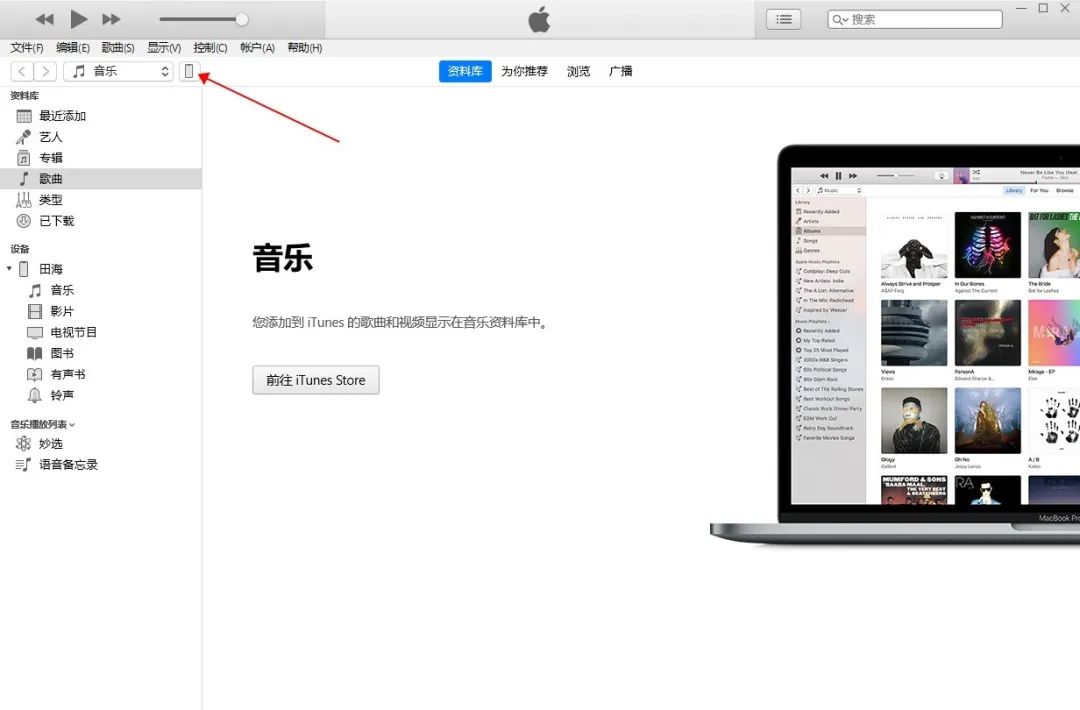
 5.在恢复过程中,你将被引导进入设置画面,然后你应该点击【从iTunes备份恢复】。6.从iTunes中选择你的设备,然后根据你的偏好选择备份。
5.在恢复过程中,你将被引导进入设置画面,然后你应该点击【从iTunes备份恢复】。6.从iTunes中选择你的设备,然后根据你的偏好选择备份。iPhone未与iTunes同步
2
如果你从未将iPhone与iTunes同步,那么你需要尝试使用不同的iTunes方法。请查看以下步骤:1.将已停用的iPhone连接到电脑并开启iTunes。2.连接iOS设备后,强制重启强制重启的办法:iPhone 8及以上机型: 按下「音量 + 」按钮再快速松开。按下「音量 - 」按钮再快速松开。然后按住「电源按钮」,直到设备重新启动。注意:「音量 + 」或「音量 - 」按下时无需长按,按一下立马松开就可以了~iPhone 7及7P:
按下「音量 + 」按钮再快速松开。按下「音量 - 」按钮再快速松开。然后按住「电源按钮」,直到设备重新启动。注意:「音量 + 」或「音量 - 」按下时无需长按,按一下立马松开就可以了~iPhone 7及7P: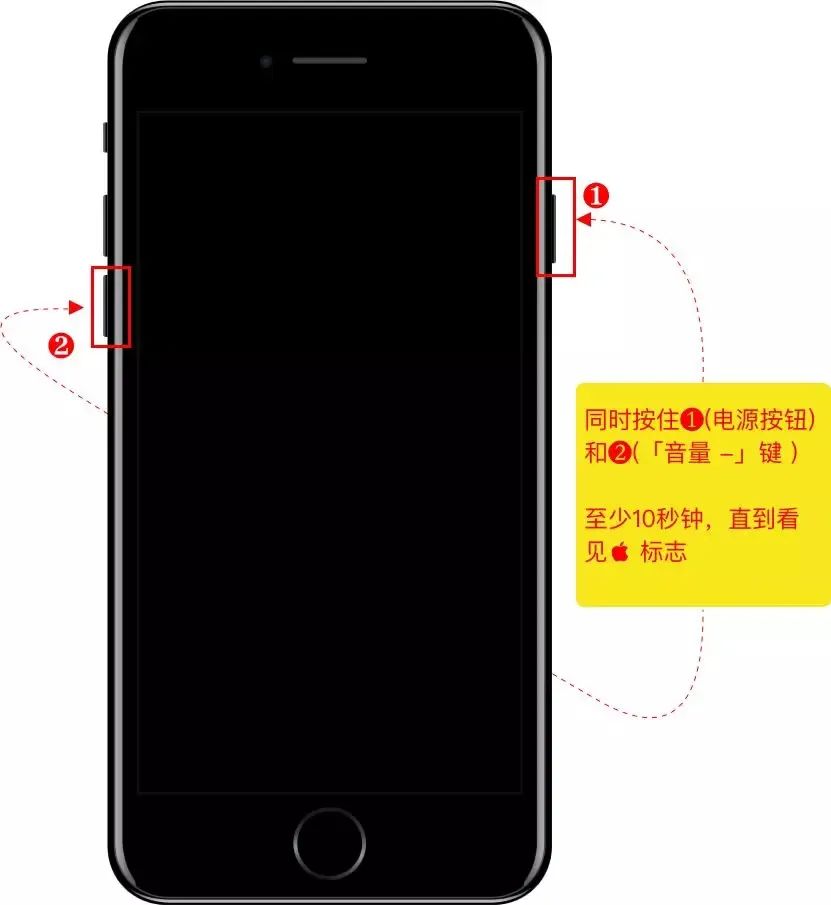 同时按下「电源按钮」和 「音量 - 」键至少 10 秒钟,直到看到 Apple 标志。不过被锁定的手机将不会出现Apple图标,将会出现连接iTunes提示,如下图:
同时按下「电源按钮」和 「音量 - 」键至少 10 秒钟,直到看到 Apple 标志。不过被锁定的手机将不会出现Apple图标,将会出现连接iTunes提示,如下图: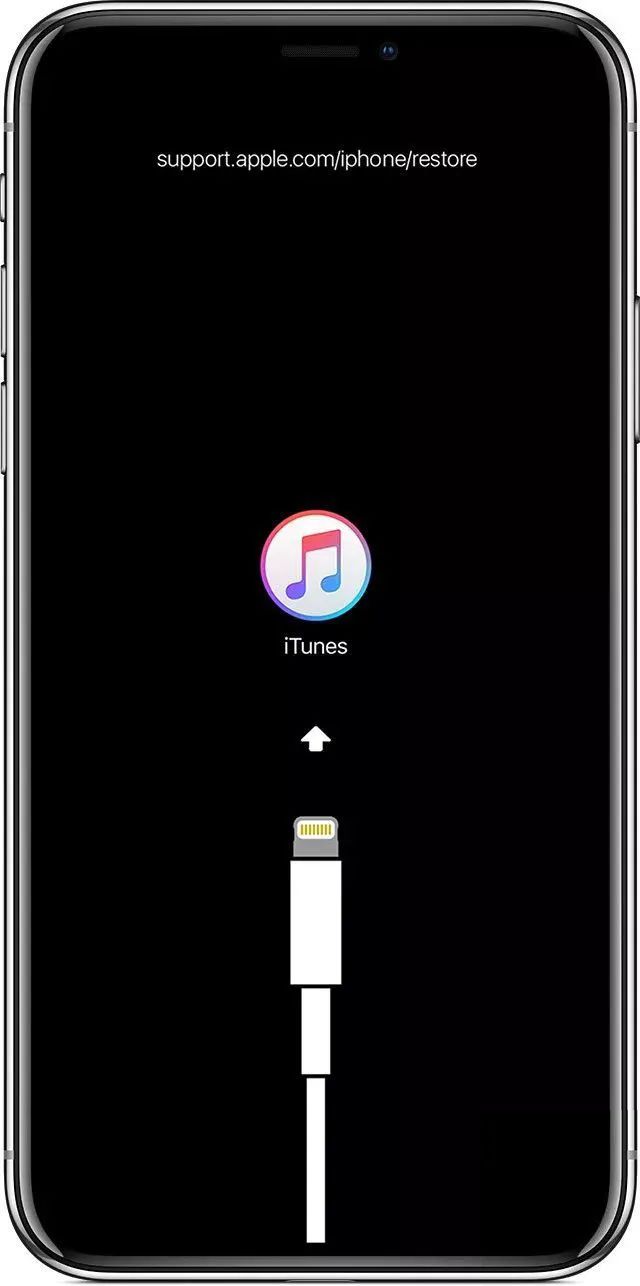 3.弹出窗口时点击【恢复】。iTunes将为你的设备下载固件。如果超过15分钟,你的设备将退出【恢复模式】,重复步骤2和3,直至完成为止。
3.弹出窗口时点击【恢复】。iTunes将为你的设备下载固件。如果超过15分钟,你的设备将退出【恢复模式】,重复步骤2和3,直至完成为止。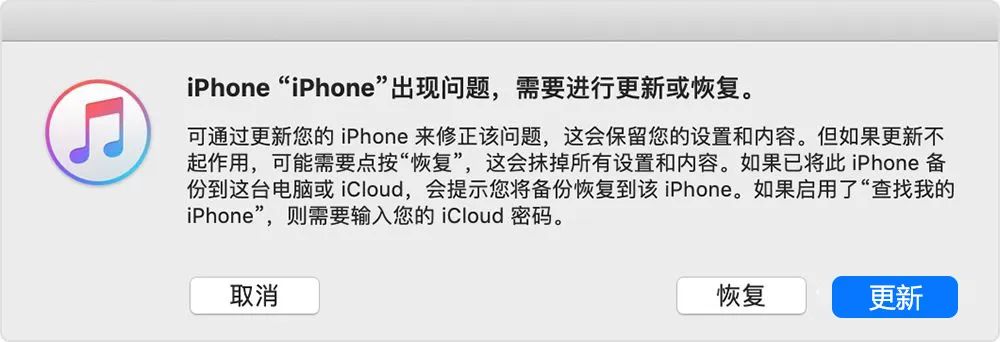 4.完成此过程后,你可以将iPhone设置为全新的iPhone。
4.完成此过程后,你可以将iPhone设置为全新的iPhone。二
利用“查找”功能一键抹除 iPhone
使用另外一部 iPhone 或 iPad打开查找 App,用 Apple ID 账号进行登录,在查找界面中选择出现“已停用”问题或忘记密码的 iPhone,然后拖动到下方,点击“抹掉此设备”。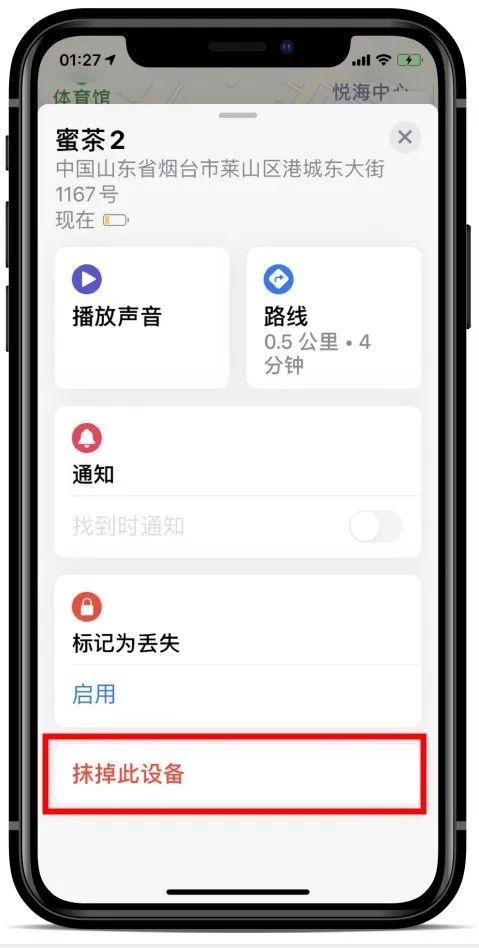 已停用”或忘记密码的 iPhone 就会自动抹掉所有数据,解除已停用状态。
已停用”或忘记密码的 iPhone 就会自动抹掉所有数据,解除已停用状态。三
在 iCloud 官网上使用“查找”
如果你的iPhone上启用了【查找我的iPhone】,你可以使用iCloud解锁已禁用的iPhone。简单易用,只需按照以下说明操作即可。1.在浏览器输入https://www.icloud.com并使用你的Apple ID登录。2.点击【查找我的iPhone】,然后点击浏览器窗口顶部的【所有设备】。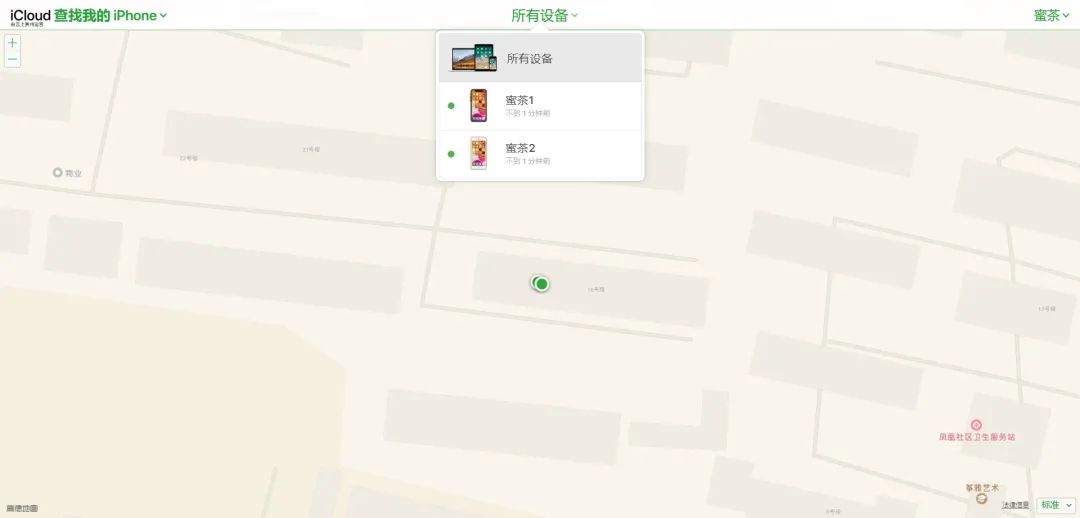 3.从设备列表中选择已停用的iPhone,然后点击【抹掉iPhone】以清除并重置iPhone。
3.从设备列表中选择已停用的iPhone,然后点击【抹掉iPhone】以清除并重置iPhone。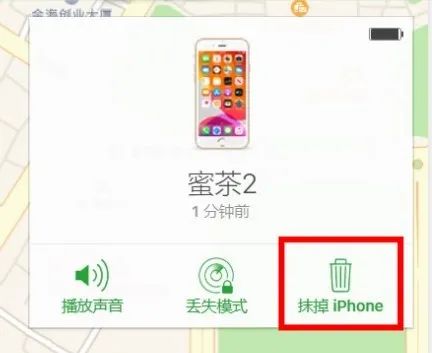 4.使用iPhone上的【设置助手】恢复备份。完成此过程后,你的旧iPhone密码将被删除,你可以在不输入密码的情况下使用你的设备了。
4.使用iPhone上的【设置助手】恢复备份。完成此过程后,你的旧iPhone密码将被删除,你可以在不输入密码的情况下使用你的设备了。需要注意的是:
1.您的设备此前已经开启“查找我的 iPhone”功能;
2.无论是通过刷机或查找功能解除“已停用”状态,都将会清除设备中的所有数据和资料;如果您此前有通过 iCloud 备份,可以在操作完毕后恢复备份。建议大家养成备份手机的好习惯。
好了,今天的教程就分享到这里,大家有什么不明白的地方都可以给我们留言的,蜜茶有问必答哦~
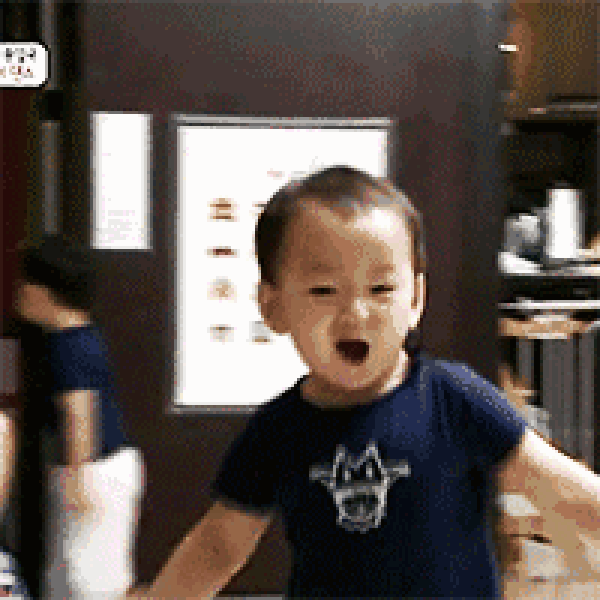
觉得内容还不错的话,给我点个“在看”呗
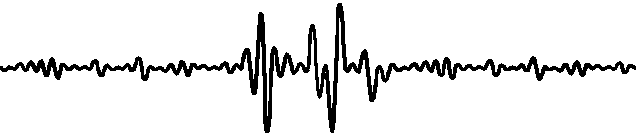
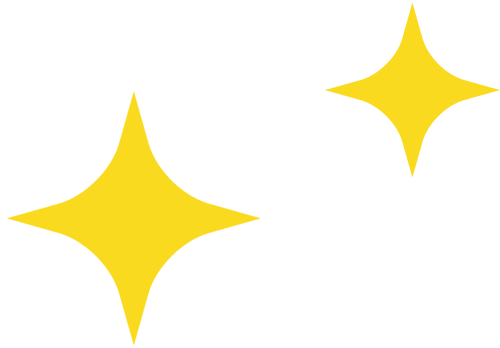






 博客介绍了三招解决iPhone已停用的方法,包括使用iTunes解锁(分已与iTunes同步和未同步两种情况)、利用“查找”功能一键抹除iPhone、在iCloud官网上使用“查找”。同时提醒操作会清除设备数据,若有iCloud备份可操作后恢复。
博客介绍了三招解决iPhone已停用的方法,包括使用iTunes解锁(分已与iTunes同步和未同步两种情况)、利用“查找”功能一键抹除iPhone、在iCloud官网上使用“查找”。同时提醒操作会清除设备数据,若有iCloud备份可操作后恢复。
















 4384
4384

 被折叠的 条评论
为什么被折叠?
被折叠的 条评论
为什么被折叠?








